Исправите грешку Малваребитес Веб заштита у реалном времену која се неће укључити
Постоји велики број апликација које обећавају да ће заштитити ваш лични рачунар од вируса и малвера; и Малваребитес(Malwarebytes) , апликација за заштиту од малвера, доминира на многим личним ранг листама као први избор за софтвер против малвера. Компанија изјављује да блокира/детектује више од 8.000.000 претњи сваког дана. Број се чита као 8 милиона!
Колико год да је Малваребитес(Malwarebytes) сјајан , корисници често наиђу на грешку или две када користе апликацију. Једна од најчешћих и најчешћих грешака је неукључивање Веб заштите у реалном времену(Real-Time Web Protection) у Малваребитес(Malwarebytes) -у . Ова функција спречава инсталирање било које врсте малвера или шпијунског софтвера на ваш систем путем интернета и стога је кључна функција коју увек треба укључити.
У овом чланку ћемо проћи кроз неколико метода да поправимо поменуту грешку корак по корак.
Шта је Веб заштита у реалном времену?(What is Real-Time Web Protection?)
Као што је раније поменуто, веб заштита у реалном времену аутоматски штити ваш лични рачунар од малвера и шпијунског софтвера или било које друге сумњиве активности у реалном времену (док је процес активан или се одвија). Без ове функције, нећете моћи да кажете да ли је датотека заражена без претходног скенирања.
Ова функција је од највеће важности јер је интернет примарни извор преко којег апликације злонамерног софтвера проналазе пут до вашег рачунара. На пример, ако случајно на крају кликнете на погрешно дугме Преузми(Download) или су вам злонамерне датотеке послате као прилог у поруци, чим кликнете на преузимање, заштита у реалном времену ће открити датотеку и класификовати је као малвер. Антивирусни софтвер ће затим ставити датотеку у карантин чак и пре него што будете имали прилику да је отворите и заразите цео систем.
Функција се, међутим, и даље искључује чим је корисник укључи у одређеним верзијама Малваребитес(Malwarebytes) -а . Док би примарни разлог за грешку могао бити грешка у тим верзијама, други разлози за грешку укључују оштећену МБАМ(MBAM) услугу, застареле или оштећене управљачке програме за веб заштиту, сукоб са другим антивирусним/антималвер софтвером и застарелу верзију апликације.

Исправите грешку Малваребитес Веб заштита у реалном времену која се неће укључити(Fix Malwarebytes Real-Time Web Protection Won’t Turn on Error)
Постоји више метода за отклањање ове грешке и не постоји један метод за који се зна да то ради за све. Зато предлажемо да прођете кроз следећу листу и сазнате која метода ради за вас и решава проблем. Почињемо једноставним поновним покретањем апликације и настављамо наш пут до деинсталирања и поновног инсталирања саме апликације у коначној методи.
Али пре него што кренемо, неки корисници су пријавили да су једноставно покренули Малваребитес(Malwarebytes) док је администратор(Administrator) решио грешку уместо њих, па само напред и прво покушајте то. Ако то није успело, пређите на први метод.
Метод 1: Поново покрените Малваребитес(Method 1: Restart Malwarebytes )
Кад год ваш рачунар изазове бес, шта радите? Поново покрени, зар не?
Хајде да покушамо исто са Малваребитес-ом пре него што пређемо на сложеније методе које ће од нас захтевати да извршимо промене на рачунару. Такође, овај метод једва траје минут.
1. Померите показивач миша у доњи десни угао траке задатака да бисте пронашли стрелицу окренуту нагоре. Кликните(Click) на стрелицу да бисте проширили системску палету(expand the system tray) и открили све апликације које раде у позадини.
2. Овде пронађите Малваребитес(Malwarebytes) лого (фенси М у плавој боји) и кликните десним тастером миша(right-click) на њега.
3. Са следеће листе опција изаберите 'Куит Малваребитес'(‘Quit Malwarebytes’) .

(Сада, ако желите да наставите и извршите потпуно рестартовање рачунара да бисте освежили Виндовс(Windows) и уклонили све софтверске грешке које би могле да узрокују грешку.)
4. Поново отворите Малваребитес(Reopen Malwarebytes) тако што ћете двапут кликнути на његову икону на радној површини или потражити га у старт менију ( тастер Виндовс(Windows) + С) и притиснути ентер.
Проверите да ли је грешка отклоњена. Ако не, наставите низ листу и испробајте друге методе.
Метод 2: Поново покрените МБАМ услугу(Method 2: Restart MBAM service)
Покушали смо да поново покренемо апликацију да поправимо грешку у претходној методи, али то није успело, па ћемо у овој методи поново покренути саму МБАМ услугу(MBAM service) . МБАМ услуга када је корумпирана сигурно(MBAM) ће довести до вишеструких грешака, укључујући и ону о којој смо до сада расправљали. Знак да је услуга оштећена укључује повећану употребу РАМ-(RAM) а и ЦПУ(CPU) -а. Да бисте поново покренули МБАМ(MBAM) услугу, следите доле наведене кораке:
1. Покрените Таск Манагер(Launch Task Manager) на свом личном рачунару на један од следећих метода:
а. Кликните(Click) на дугме Старт(Start) , претражите Таск Манагер(Task Manager) и кликните на Отвори(Open) .
б. Притисните Windows key + X , а затим изаберите Таск Манагер(Task Manager) из менија за напредне кориснике.
ц. Притисните Ctrl + Shift + Esc да директно отворите Таск Манагер.

2. Када се Таск Манагер(Task Manager) покрене, кликните на Више детаља(More Details) да бисте видели све услуге и задатке који се тренутно извршавају на вашем рачунару.

3. Прођите кроз листу Процеса(Processes) и пронађите Малваребитес Сервице(Malwarebytes Service) . Кликните десним тастером миша(Right-click) на унос и изаберите Заврши задатак(End Task ) из контекстног менија.

Ако видите више уноса за МБАМ(MBAM) услугу, изаберите их и завршите све.
4. Сада је време да поново покренете МБАМ(MBAM) услугу. Кликните(Click) на Датотека(File ) у менаџеру задатака и изаберите Покрени нови задатак.(Run New Task.)

5. У дијалогу који следи, откуцајте „МБАМСервице.еке“(‘MBAMService.exe’) и кликните на дугме ОК(OK) да бисте поново покренули услугу.

Коначно, поново покрените систем и отворите Малваребитес да видите да ли можете да поправите грешку Малваребитес Веб Протецтион у реалном времену неће се укључити.( Fix Malwarebytes Real-Time Web Protection Won’t Turn on Error.)
Такође прочитајте: (Also Read:) 15 савета за повећање брзине рачунара(15 Tips To Increase Your Computer Speed)
Метод 3: Ажурирајте апликацију Малваребитес(Method 3: Update Malwarebytes application)
Могуће је да је грешка узрокована застарјелом верзијом апликације. У том случају, ажурирање на најновију верзију требало би да исправи грешку за нас. Да бисте ажурирали Малваребитес на најновију верзију:
1. Покрените Малваребитес тако што ћете двапут кликнути на икону на радној површини или из менија Старт .(Start)
2. Кликните на Подешавања(Settings ) и пређите на картицу Апликација(Application ) .
3. Овде кликните на дугме Инсталирај ажурирања апликације(Install Application Updates) које се налази испод одељка за ажурирања апликација.

4. Видећете или поруку која гласи „ Напредак: нема доступних ажурирања(Progress: no updates available) “ или „ Напредак: Ажурирања су успешно преузета(Progress: Updates successfully downloaded) “. Сада кликните на ОК(OK ) , а затим на Да(Yes ) када се од вас затражи дозвола за инсталирање ажурирања.
5. Испуните упутства на екрану да бисте ажурирали апликацију на најновију верзију. Након ажурирања, отворите апликацију и погледајте да ли грешка и даље постоји.
Метод 4: Додајте Малваребитес на листу изузетака(Method 4: Add Malwarebytes to the exception list )
Такође је познато да је грешка узрокована сукобом између две различите антивирусне или анти-малвер апликације инсталиране на истом систему. Малваребитес оглашава да је способан да савршено ради заједно са другим антивирусним апликацијама, међутим, то није увек случај.
1. Покрените антивирусни софтвер тако што ћете га потражити у старт менију и притиснути ентер или кликнути на његову икону у системској палети.
2. Опција за додавање датотека и фасцикли на листу изузетака је јединствена за сваки антивирусни софтвер, међутим, у наставку је мапа пута до одређеног подешавања у три најчешће коришћена антивирусна софтвера, тј. Касперски(Kaspersky) , Аваст(Avast) и АВГ(AVG) .
Avast: Settings > General > Exclusions AVG: Settings > Components > Web Shield > Exceptions Kaspersky: Settings > Additional > Threats and Exclusions > Exclusions > Specify Trusted Applications > Add
3. Додајте следеће датотеке на листу изузетака вашег одговарајућег антивирусног софтвера.
C:\Program Files\Malwarebytes\Anti-Malware\assistant.exe C:\Program Files\Malwarebytes\Anti-Malware\malwarebytes_assistant.exe C:\Program Files\Malwarebytes\Anti-Malware\mbam.exe C:\Program Files\Malwarebytes\Anti-Malware\MbamPt.exe C:\Program Files\Malwarebytes\Anti-Malware\MBAMService.exe C:\Program Files\Malwarebytes\Anti-Malware\mbamtray.exe C:\Program Files\Malwarebytes\Anti-Malware\MBAMWsc.exe C:\Windows\system32\Drivers\farflt.sys C:\Windows\System32\drivers\mbae64.sys C:\Windows\System32\drivers\mbam.sys C:\Windows\System32\drivers\MBAMChameleon.sys C:\Windows\System32\drivers\MBAMSwissArmy.sys C:\Windows\System32\drivers\mwac.sys
4. Такође, додајте следеће две фасцикле на листу изузетака
Ц:Програм ФилесМалваребитесАнти-Малваре
Ц:ПрограмДатаМалваребитесМБАМСервице
Поново покрените рачунар и отворите Малваребитес да проверите да ли смо исправили грешку Малваребитес Веб Протецтион у реалном времену неће се укључити.(Malwarebytes Real-Time Web Protection Won’t Turn ON Error.)
Метод 5: Деинсталирајте драјвер Малваребитес Веб Протецтион(Method 5: Uninstall Malwarebytes Web Protection driver)
Оштећени МБАМ(Corrupt MBAM) управљачки програми за веб заштиту такође могу бити разлог зашто се суочавате са грешком. Дакле, деинсталирање управљачких програма и препуштање самом софтверу да инсталира чисту и ажурирану верзију управљачких програма требало би да исправи грешку уместо вас.
1. Мораћемо да укинемо Малваребитес пре него што извршимо било које даље кораке. Дакле, померите се уназад, извршите метод 1 и затворите Малваребитес(Quit Malwarebytes) .
( Кликните десним тастером миша(Right-click) на икону Малваребитес(Malwarebytes) у системској палети и изаберите Куит Малваребитес(Quit Malwarebytes) )
2. Притисните Windows Key + S на тастатури, откуцајте Цомманд Промпт(Command Prompt) и изаберите Покрени као администратор(Run as Administrator) са табле са десне стране.
(Алтернативно, покрените команду Покрени(Run) , откуцајте цмд и притисните Ctrl + Shift + Enter )

Требало би да се појави контрола корисничког налога(User Account Control) која тражи дозволу да дозволи командној линији(Command Prompt) да изврши промене у вашем систему. Кликните(Click) на Да(Yes) да бисте дали дозволу и наставили.
3. Унесите (или копирајте и налепите) следећу команду у командној линији и притисните ентер.
сц делете мбамвебпротецтион(sc delete mbamwebprotection)

Ово ће избрисати управљачке програме за веб заштиту МБАМ(MBAM) са вашег личног рачунара.
4. Поново покрените рачунар, покрените апликацију Малваребитес(Malwarebytes) и пребаците се на картицу Заштита и укључите (Protection)Веб заштиту у реалном времену( toggle on Real-Time Web Protection) и проверите да ли је проблем решен.
Метод 6: Чиста поновна инсталација Малваребитес-а(Method 6: Clean Re-install of Malwarebytes)
Ако вам ниједна од горе наведених метода није успела, постоји могућност да је сама апликација оштећена и да је треба пустити. Не брините, не тражимо од вас да испробате другу апликацију преко Малваребитес-а достојног поверења, тражимо од вас да деинсталирате Малваребитес,(uninstall Malwarebytes,) избришете/уклоните све преостале датотеке и инсталирате нову, чисту верзију апликације.
Ако сте Премиум(Premium) корисник, обавезно имате свој ИД за активацију(Activation ID) и кључ да бисте се поново пријавили на премиум страну ствари. Ако се не сећате свог ИД-а за активацију и кључа, пратите кораке у наставку да бисте их добили (бесплатни корисници могу директно да пређу на корак 6 и избегну кораке 8 и 9):
1. Притисните тастер Виндовс(Windows) + Кс на тастатури или кликните десним тастером миша на дугме за покретање да бисте отворили кориснички мени и изаберите Покрени(select run) . (Алтернативно, притисните тастер Виндовс(Windows) + Р да бисте директно покренули команду за покретање).

2. Откуцајте „Регедит“(‘Regedit’ ) у командни оквир Покрени(Run) и притисните ентер да бисте покренули уређивач регистратора.

3. У траци за адресу копирајте и налепите одговарајуће адресе на основу архитектуре вашег система да бисте пронашли свој ИД активације(find your Activation ID) и кључ за Малваребитес:(key for Malwarebytes:)
For Windows x86 32-Bit: HKEY_LOCAL_MACHINE\SOFTWARE\Malwarebytes' Anti-Malware For Windows x64 64-Bit: HKEY_LOCAL_MACHINE\SOFTWARE\Wow6432Node\Malwarebytes' Anti-Malware
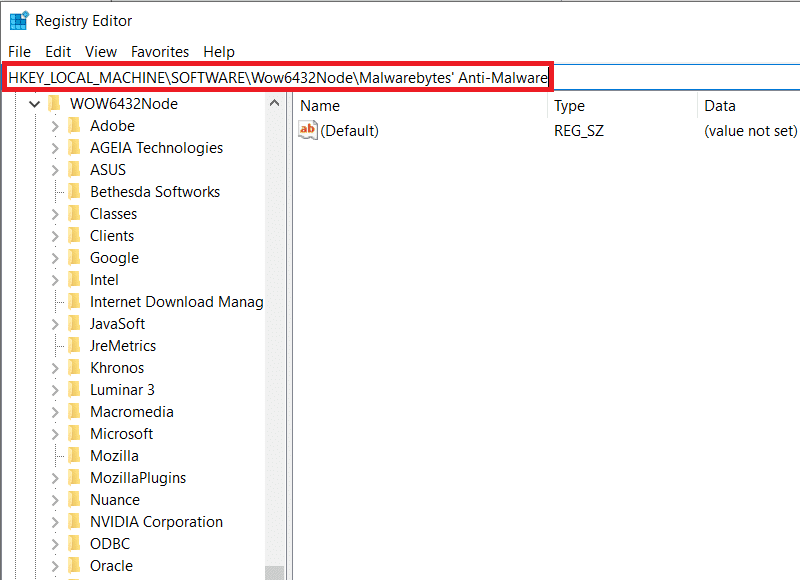
4. Сада је време да деинсталирате Малваребитес(Malwarebytes) . Отворите апликацију и кликните на Подешавања(Settings) . Овде пређите на картицу Мој налог(My Account) , а затим кликните на Деактивирај(Deactivate) .

5. Затим кликните на Подешавања заштите(Protection ) , искључите „Омогући модул самозаштите“(“Enable self-protection module”) и затворите апликацију.

6. Пређите на сајт Малваребитес да бисте (Malwarebytes)преузели Алат за уклањање Малваребитес(download Malwarebytes Removal Tool) . Након преузимања, покрените алатку за уклањање и пратите упутства на екрану да бисте деинсталирали Малваребитес(Malwarebytes) .
7. Поново покрените рачунар када алатка заврши деинсталирање Малваребитес-а.
8. Вратите се на званичну локацију Малваребитес-(Malwarebytes’) а и преузмите најновију верзију апликације.
9. Док инсталирате апликацију, уклоните ознаку из поља поред Пробна(Trial) верзија и наставите са инсталацијом према упутствима на екрану.

10. Када је инсталирана, отворите апликацију и кликните на дугме Активација(Activation button) . Унесите свој ИД за активацију(Activation ID) и кључ који смо добили у 3. кораку(Step 3) ове методе и притисните ентер да бисте поново уживали у Малваребитес Премиум(Malwarebytes Premium) -у.
Грешка веб заштите у реалном времену сада не би требало да представља проблем, међутим, само напред и проверите да ли грешка и даље постоји.
Препоручено: (Recommended:) Како користити Малваребитес Анти-Малваре за уклањање малвера(How to use Malwarebytes Anti-Malware to remove Malware)
Осим горенаведених метода, неки корисници су такође пријавили да су решили грешку „Малваребитес Веб заштита у реалном времену неће се укључити“ враћањем свог система на тачку враћања пре него што се грешка икада појавила. Погледајте следећи чланак да бисте сазнали како да користите тачке враћања система(how to use system restore points) .
Related posts
Како да поправите грешку апликације 0кц0000005
Како да поправим грешку на Инстаграму неће ми дозволити да објавим
Како да поправите грешку апликације 0кц000007б
Исправите грешку Виндовс не може да се повеже на ову мрежу
Како да поправите грешку апликације 0кц0000142
Поправи грешку закључане датотеке садржаја Стеам (2022)
Поправи пакет режима програмера није успео да се инсталира Шифра грешке 0к80004005
Исправите грешку Упс, нешто није у реду на ИоуТубе-у
Како да поправите грешку Виндовс Упдате 80072ее2
Поправи Немогућност инсталације мрежног адаптера код грешке 28
Поправи Омегле грешку при повезивању са сервером (2022)
Поправите недовољно системских ресурса да бисте довршили грешку АПИ-ја
Поправи грешку Виндовс продавнице 0к80072ее7
Исправите грешку за одбијени приступ Виндовс Инсталлер-у
Поправите грешку на чекању на мрежи Фацебоок Мессенгер
Како да поправите грешку при учитавању апликације 5:0000065434
Поправите грешку Дисцорд ЈаваСцрипт при покретању
Исправите грешку при активацији Оффице 365. Нисмо могли да контактирамо сервер
Поправите да се удаљена радна површина не повезује у оперативном систему Виндовс 10
Поправи зумирање Немогућност повезивања код грешке 5003
